苹果手机怎么导出微信聊天记录?微信聊天记录如何导出到电脑上?在科技时代,解决这类问题其实很简单!养成日常备份的好习惯,这样就不用担心误删除重要的微信聊天记录,但是很多人都不知道微信聊天记录导出的方法,今天小编给大家带来iPhone导出微信聊天记录的方法,不妨一起来看看吧!

1、微信聊天记录迁移功能
微信自带的聊天记录迁移功能可以将微信聊天记录导出到新的手机上。具体操作:打开微信,点击【设置--通用-微信聊天记录备份与迁移】功能,勾选选择需要迁移的聊天记录。该方法的前提是:两部手机处于同一WiFi下。
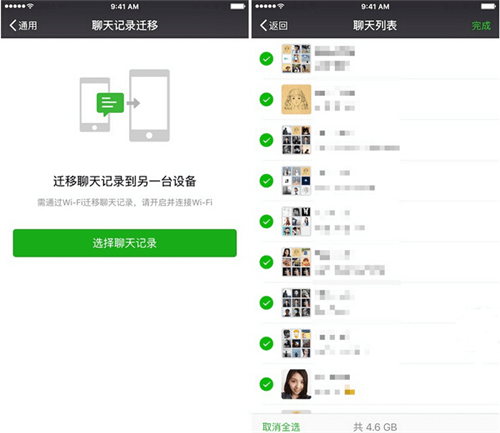
接着扫描二维码,并在另一设备上登录微信,即可进行聊天记录的迁移。注意在转移过程中不要进行其他操作。
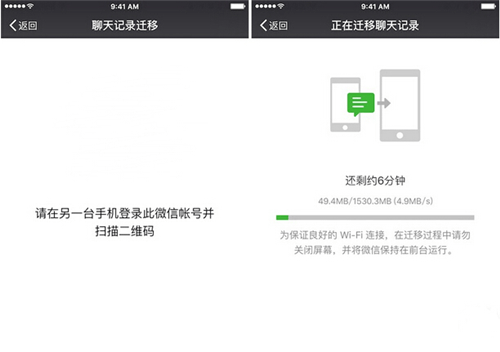
2.使用专业的数据恢复软件
第一步:借助于专业的iOS数据恢复软件——苹果恢复大师(官网:www.ifonebox.cn)可以备份微信聊天记录,根据个人电脑的版本下载的软件版本,将苹果恢复大师下载并安装到PC上。安装完成直接运行。
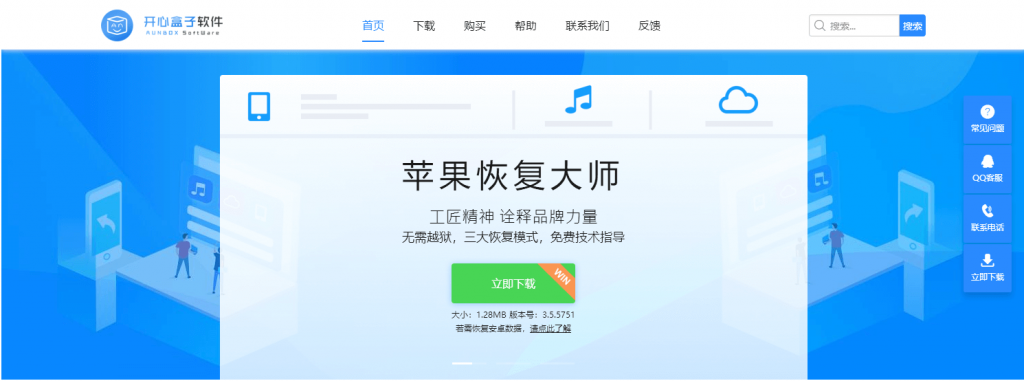
第二步:本文以苹果恢复大师的【通过设备扫描恢复】模式为例。教大家如何快速简单的导出iPhone微信记录!将iPhone连接到电脑连接完成后,点击【下一步】按钮,进入设备数据扫描。
如果想查看备份中微信记录,可以选择软件的【通过iTunes备份恢复】模式或【通过iCloud备份恢复】模式,操作类似。
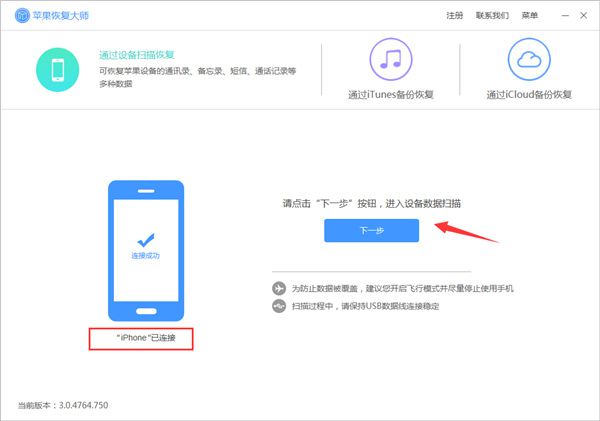
第三步:进入数据恢复的主界面后,可以看到有微信聊天记录、通讯录、短信、照片、备忘录等17种数据。点击图标恢复对应的数据。我们想要导出微信聊天记录,点击【微信聊天记录】图标。
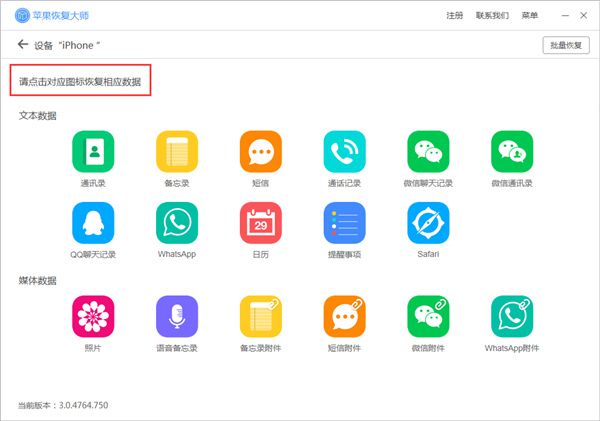
第四步:进入数据恢复界面后,橙色字体是已经删除的微信聊天记录,黑色字体是未删除的微信聊天记录。如果数据过多,可以利用右上角的【搜索】查找我们需要导出或者要恢复的聊天记录。勾选需要的微信聊天记录,点击【恢复到电脑】即可导出数据到电脑上了。

以上就是分享给大家的微信聊天记录导出到电脑最新教程了,相信小伙伴们也注意到了:苹果恢复大师支持恢复导出微信记录、通讯录、短信、照片等多种数据,最后叮嘱一下大家,数据恢复越早效果越明显!
你还知道哪些实用技巧呢?更多手机资讯和技巧请关注微信公众号:手机恢复大师,颜值高的都关注了哦~


